Để có thể soạn thảo tài liệu bằng LaTeX chúng ta cần cài đặt ít nhất hai phần mềm đó là Trình biên dịch và Trình soạn thảo.
Đối với trình biên dịch thì chúng ta có Basic MiKTeX và TeX Live, đây là hai trình biên được sử dụng nhiều nhất ở Việt Nam cũng như trên toàn thế giới.
Nhiều năm trước đây, khi mới bắt đầu tập tành soạn thảo tài liệu bằng LaTeX thì mình đã cài đặt TeXstudio làm trình soạn thảo và Basic MiKTeX làm trình biên dịch.
Lúc bấy giờ mình chọn Basic MiKTeX là bởi vì nó nhẹ, quá trình cài đặt dễ dàng và nhanh chóng. Tuy nhiên, sau một thời gian dài sử dụng thì mình cảm thấy nó không còn phù hợp nữa với nhu cầu hiện tại của mình.
Mỗi lần khai báo gói lệnh, nếu Basic MiKTeX không tìm thấy nó trong hệ thống thì phần mềm sẽ tự động kết nối Internet và quá trình tìm – tải – cài đặt gói lệnh sẽ bắt đầu.
Quá trình trên tuy không tốn quá nhiều thời gian nhưng nó rất phiền phức, trong một số trường hợp còn không tìm thấy gói lệnh, phải làm đi làm lại nhiều lần.
Vì vậy hôm này mình quyết định cài đặt TeX Live làm trình biên dịch. Quá trình cài đặt TeX Live phức tạp hơn một tý xíu, chủ yếu vẫn là thời gian tải và thời gian cài đặt khá là lâu.
Tuy nhiên thì bù lại, chúng ta sẽ chỉ phải cài một duy nhất, hầu như tất cả gói lệnh đều sẽ được cài đặt đầy đủ sẵn rồi.
#1. Các bước cài đặt TeX Live
+ Bước 1: Tải bộ cài TeX Live tại đây (bộ được hướng dẫn trong bài viết này), hoặc bộ cài mới nhất tại đây
NOTE: Đối với bộ cài mới nhất thì bạn hãy tải file có định dạng *.ISO về là được. Tương đối nặng nhỉ, toàn 4GB ?
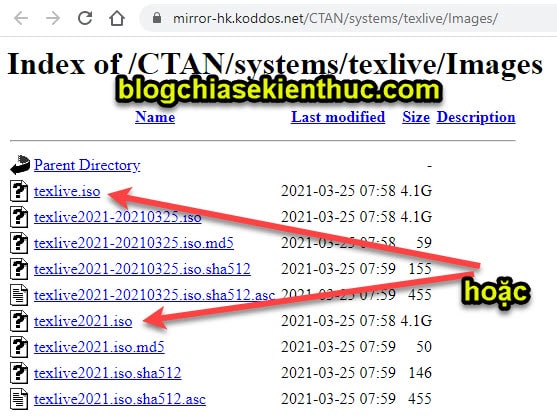
Thời gian tải khá lâu vì bộ cài TeX Live có dung lượng khá lớn trung bình khoản 3 GB đến hớn 4 GB tùy vào từng phiên bản.
Cá nhân mình khuyến khích các bạn cài bản mới nhất, vì bản mới đã được cập nhật những gói lệnh mới rồi. Các bước cài đặt của cả hai phiên bản này là tương tự nhau nên các bạn có thể hoàn toàn yên tâm nhé.
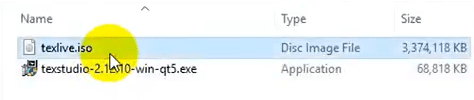
+ Bước 2: Nháy chuột phải vào tệp tin vừa tải về (file *.IOS đó các bạn) => chọn Open With => chọn Windows Explorer => lúc này nó sẽ tự động tạo ra một ổ đĩa ảo => nháy đúp chuột vào tệp tin install-tl-windows.bat
Lưu ý: Cách này Mount file ISO này chỉ áp dụng cho Windows 8, 8.1 và Windows 10. Còn đối với phiên bản Windows cũ hơn như Windows7, XP thì bạn xem bài này nhé: Hướng dẫn cách tạo ổ đĩa ảo và sử dụng ổ đĩa ảo với UltraISO
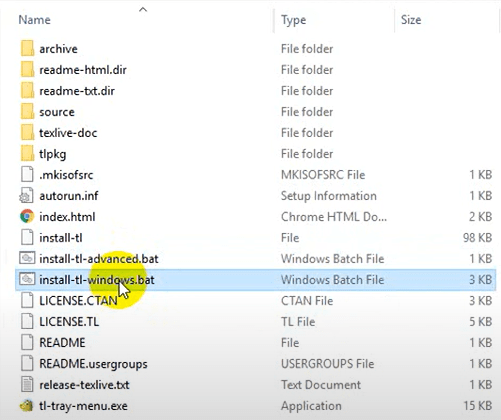
+ Bước 3: Chọn Next
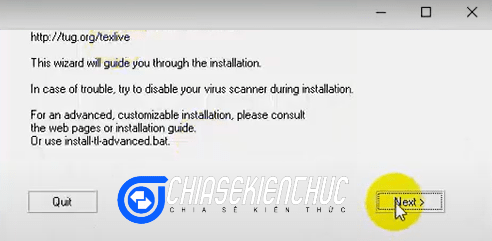
+ Bước 4: Mặc định TeX Live sẽ được cài đặt vào thư mục gốc của ổ đĩa C (ổ chứa hệ điều hành). Trường hợp bạn muốn thay đổi thư mục cài đặt thì bạn hãy chọn vào Change => chọn Next
=> Ở đây mình sẽ để mặc định như vậy và bấm vào nút Next >>
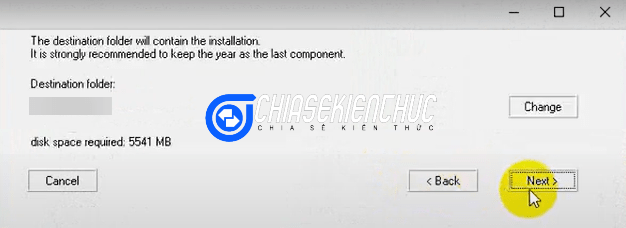
+ Bước 5: Chọn Next để tiếp tục !
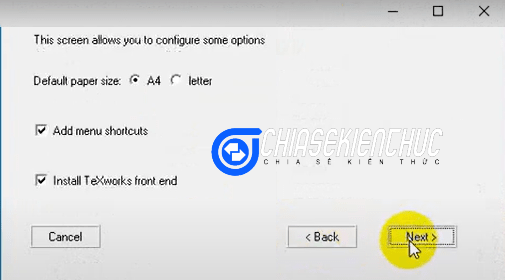
+ Bước 6: Sau đó bạn chọn Install để bắt đầu quá trình cài đặt.
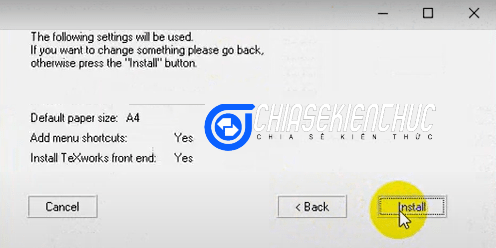
+ Bước 7: Lúc này quá trình cài đặt mới chính thức diễn ra, thông thường nó sẽ mất khoản 90 phút (phụ thuộc vào phiên bản của TeX Live và cấu hình máy tính của bạn ra sao).
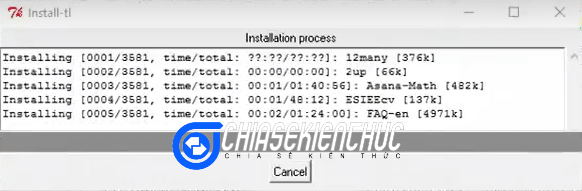
+ Bước 8: Sau 90 phút chờ đợi thì chúng ta sẽ nhận được dòng thông báo Welcome to TeX Live như hình bên dưới..
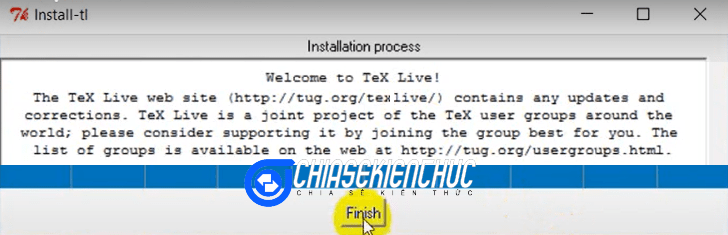
Quá trình cài đặt đã thành công => chọn Finish để đóng cửa số Install-tl lại.
+ Bước 9: Bước tiếp theo, để có thể soạn thảo được tài liệu bằng LaTeX thì chúng ta sẽ phải cài đặt thêm TeXstudio. Các bước cài đặt thì mình đã được hướng dẫn chi tiết trong bài viết này (xem mục 2.2).
Quá trình cài TeXstudio diễn ra rất nhanh chóng chỉ mất tầm vài phút thôi nên đừng sợ nha các bạn :))
#2. Lời kết
Một câu hỏi mà khá nhiều bạn thắc mắc là có phải cài xong TeX Live là chúng ta đã cài xong tất cả các gọi lệnh hiện có không?
Có trả lời là có nếu bạn cài đặt phiên bản mới nhất. Chỉ có một số trường hợp đặc biệt mới bị thiếu, tiêu biểu là các trường hợp được liệt kê bên dưới
- Chưa có giấy phép sử dụng hoặc gói lệnh mới vừa phát hành chưa cập nhật kịp
- Các gói lệnh dành riêng cho một số phần mềm ứng dụng
- Gói lệnh do bạn tự viết…
Đây cũng không phải là vấn đề lớn vì TeX Live cho phép chúng ta cài đặt thêm các gói lệnh từ bên ngoài. Chi tiết các bước cài đặt bạn có thể xem trong bài viết Hướng dẫn cách cài đặt gói lệnh mới cho TeX Live
Xin chào tạm biệt và hẹn gặp lại các bạn trong những bài viết tiếp theo !
CTV: Nhựt Nguyễn – Blogchiasekienthuc.com
















